文章详情页
win7如何连接投影仪
win7如何连接投影仪?很简单的,下面我们就一起来看一下。
操作方法01、把数据线连接上电脑后,我们右键点击一下桌面,然后在右键菜单上点击打开‘屏幕分辨率’。
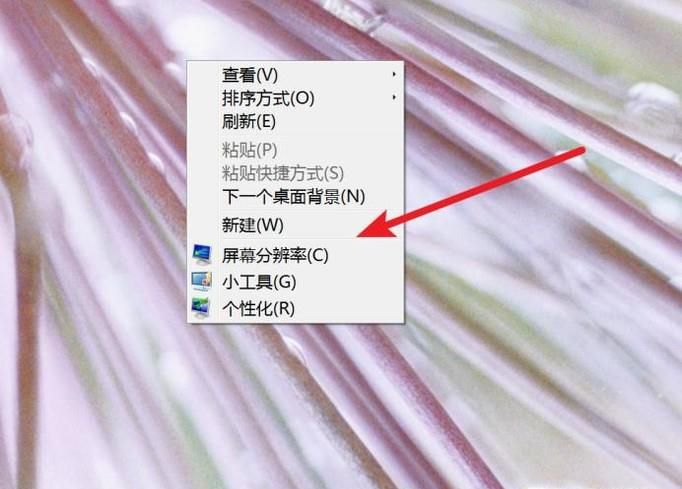
02、打开后,在这个页面上就可以看到一个‘连接到投影仪’的选项了,点击一下它。
03、点击后,会弹出选项,我们可以选择‘复制’,这样就可以把显示器显示的内容在投影仪上显示出来了。
04、也可以选择‘仅投影仪’,这样显示器上就不显示内容,只在投影仪上显示了。
05、选择后,点击下方的‘确定’按钮就行了。这时我们的投影仪上就会显示出内容来了。
上一条:win10程序在哪里下一条:win10无法设置默认浏览器怎么办?
相关文章:
1. 统信UOS系统怎么禁止窗口特效? 统信关闭窗口特效的技巧2. Win10命令提示符被禁止使用怎么办?3. Win11 22000.176搜索打不开怎么解决?Win11 22000.176搜索打不开解决方法4. Win7电脑亮度怎么调?Win7调节屏幕亮度方法5. 联想电脑怎么装win7系统?U盘装lenovo win7 32位详细图文教程6. 统信uos系统怎么管理打印界面和打印队列?7. Fdisk硬盘分区图文教程(超详细)8. 银河麒麟操作系统(KyLin)常用问题及解决方法9. Windows11下载卡着不动怎么办?Windows11下载卡着不动解决方法10. Win10 realtek老是弹出来怎么办?Win10 realtek自动弹出解决方法
排行榜

 网公网安备
网公网安备